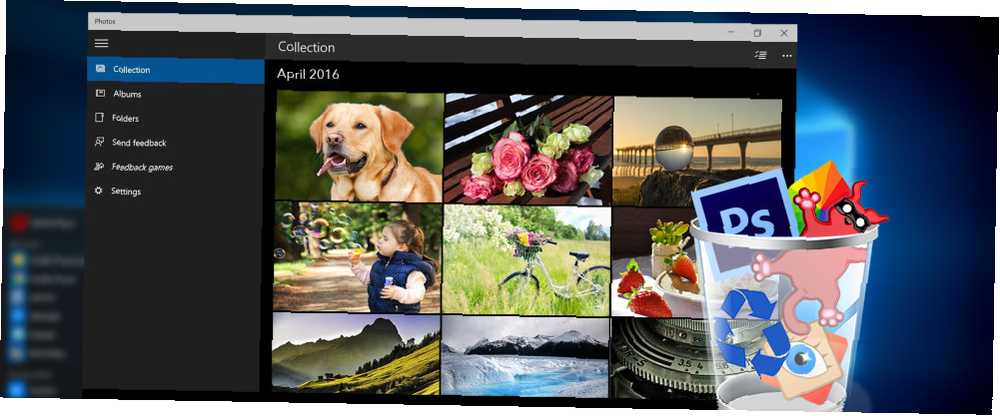
William Charles
0
2516
280
La aplicación de fotos predeterminada de Windows 10 puede manejar la mayoría de las tareas de edición de fotos con facilidad.
Si está utilizando una PC con Windows 10, puede sentirse tentado a instalar y usar uno de sus programas de edición de fotos favoritos 10 Programas de edición de fotos fáciles de usar para fotógrafos novatos 10 Programas de edición de fotos fáciles de usar para fotógrafos novatos Si Adobe Lightroom te parece demasiado complejo, mira estos programas de edición de fotos fáciles de usar para principiantes. y configúrelo como su programa predeterminado Cómo cambiar las aplicaciones y configuraciones predeterminadas en Windows 10 Cómo cambiar las aplicaciones y configuraciones predeterminadas en Windows 10 Aquí le mostramos cómo cambiar los programas predeterminados en Windows 10 si no está satisfecho con el comportamiento del sistema operativo caja. .
Antes de instalarlos, primero debe dar el valor predeterminado Aplicación de fotos de Windows 10 vaya porque contiene algunas características menos conocidas de programas a los que de otro modo podría recurrir. Muchas de estas características pueden pasarse por alto fácilmente, a menos que sepa dónde encontrarlas..
Consulte nuestros consejos útiles para mejorar sus fotos. 13 Consejos para mejorar rápidamente sus fotos. 13 Consejos para mejorar rápidamente sus fotos. Las buenas y malas fotos no están determinadas por las cámaras, sino por los fotógrafos. Aquí hay 13 consejos que mejorarán rápidamente sus fotos. .
1. Agregue otras carpetas a la aplicación
Busque y abra la aplicación Fotos en su PC con Windows 10. De manera predeterminada, la aplicación contiene todas las fotos en su carpeta Imágenes, así como las fotos guardadas en su cuenta OneDrive.
Para agregar fotos almacenadas en otra carpeta en su PC, haga clic en Configuraciones en la parte inferior izquierda, haz clic + Agregar una carpeta en la parte inferior, seleccione la carpeta que desea agregar a la aplicación, luego haga clic Agregue esta carpeta a Imágenes.
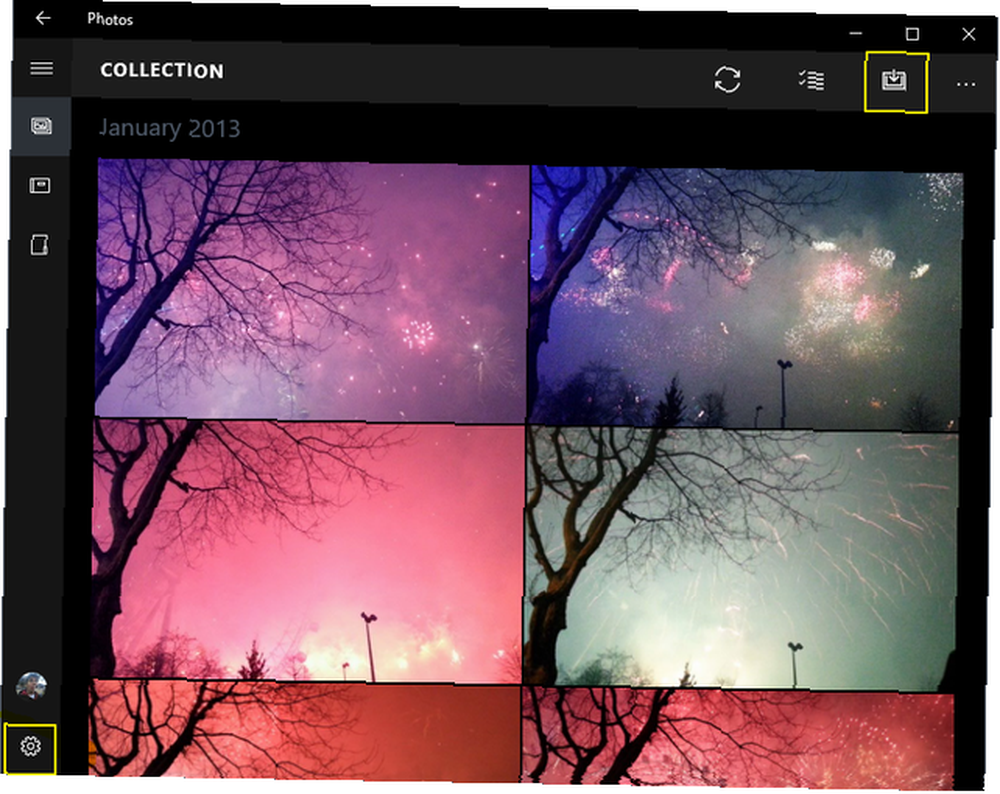
2. Importar archivos desde una unidad externa
A menudo, necesitará agregar fotos de una fuente externa, como una tarjeta de memoria o pen drive. Para hacer eso, inserte la unidad en su PC, haga clic en el Icono de importación arriba a la derecha. La aplicación detectará su disco y todas sus fotos estarán marcadas por defecto. Hacer clic Continuar para importarlos. En la siguiente pantalla, verá la opción de eliminar las fotos de su disco.
3. Localice las fotos que desea rápidamente
La aplicación guarda todas sus fotos en función de la fecha en que fueron tomadas (utilizando los datos EXIF de sus fotos Qué son los datos fotográficos EXIF, cómo encontrarlos y cómo entenderlos Qué son los datos fotográficos EXIF, cómo encontrarlos y cómo comprenderlos Casi todas las cámaras digitales disponibles en la actualidad registran datos EXIF dentro de cada imagen que tomas. Los datos son útiles para mejorar tu fotografía y también pueden ser bastante interesantes, especialmente si eres un geek). los Colección La sección en la parte superior contiene todas estas fotos ordenadas por fecha (en orden cronológico inverso). Haga clic en la fecha en la parte superior para ver otros meses en los que puede hacer clic rápidamente para saltar.
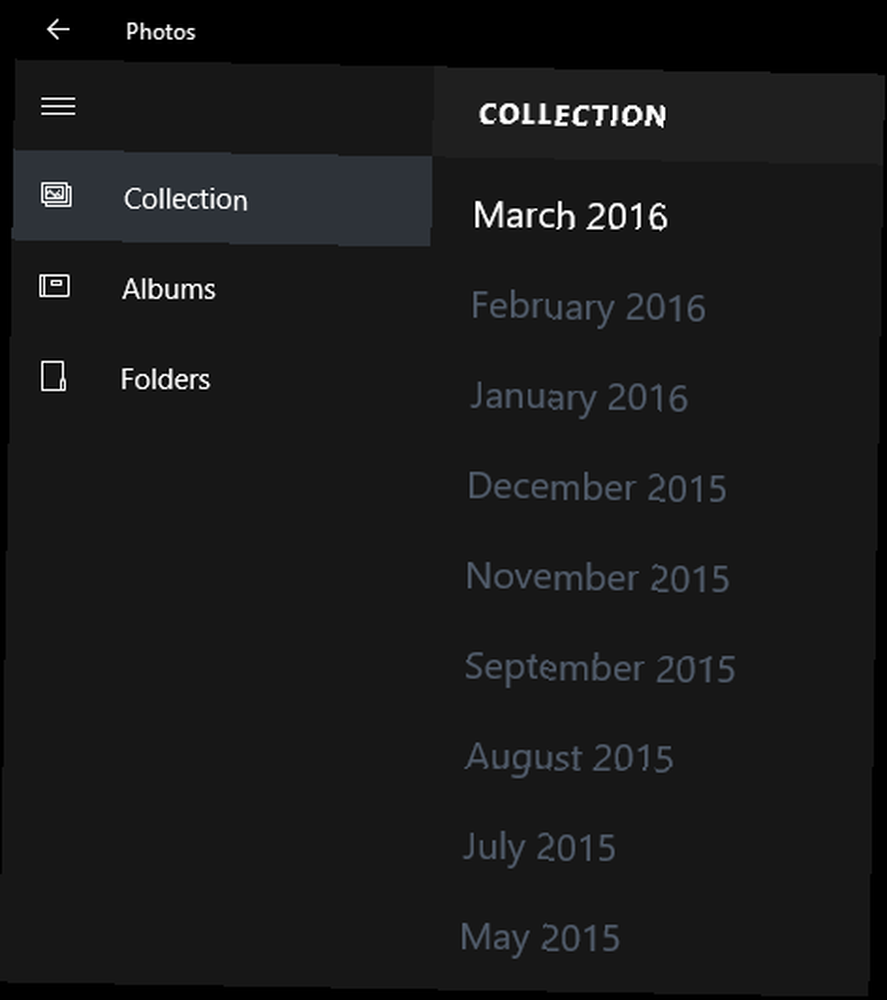
Para buscar fotos que cargó recientemente, haga clic en Álbumes sección, luego haga clic Última importación.
4. Eliminar, copiar o compartir varias fotos de una vez
La útil función de selección por lotes de la aplicación le permite eliminar, copiar o compartir varias fotos de una sola vez. Marque todos los archivos para los que desea realizar una acción, luego seleccione la opción relevante en la esquina superior derecha. Para compartir fotos, deberá asegurarse de haber instalado e iniciado sesión en aplicaciones compatibles, incluidas Outlook, Facebook o Twitter..
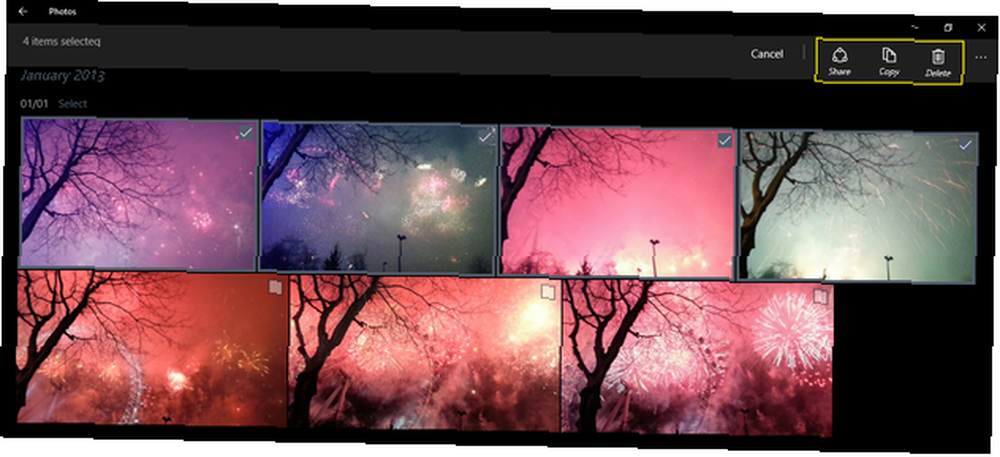
Las fotos que elimine por error se pueden restaurar desde la Papelera de reciclaje de su PC.
5. Reproduzca imágenes en una carpeta como una presentación de diapositivas
Para este punto, cierre la aplicación Fotos.
Para reproducir todas sus imágenes en una carpeta como una presentación de diapositivas, simplemente abra la primera imagen. Si ve una ventana emergente que le pregunta qué programa desea usar, seleccione Fotos, luego haga clic Okay. Ahora presiona el F5 presione su teclado y todas sus fotos comenzarán a reproducirse como una presentación de diapositivas. También puedes usar el izquierda y flecha correcta teclas para navegar entre archivos.
6. Mejora tu foto con un clic
La mayoría de los buenos programas de edición de fotos (incluso aplicaciones) tienen opciones de reparación con un solo clic. Básicamente, esto analiza su imagen y le aplica soluciones básicas. Estos incluyen hacer una imagen borrosa más nítida, mejorar el brillo de la foto, el contraste, etc..
Para aplicar estas correcciones usando la aplicación Fotos, abra cualquier foto que desee mejorar, luego haga clic en Editar icono arriba a la derecha. Aquí es donde se encuentran las mejores funciones de edición de la aplicación. Haga clic en el Enhance opción en la parte superior derecha para agregar el arreglo con un clic a tu foto.
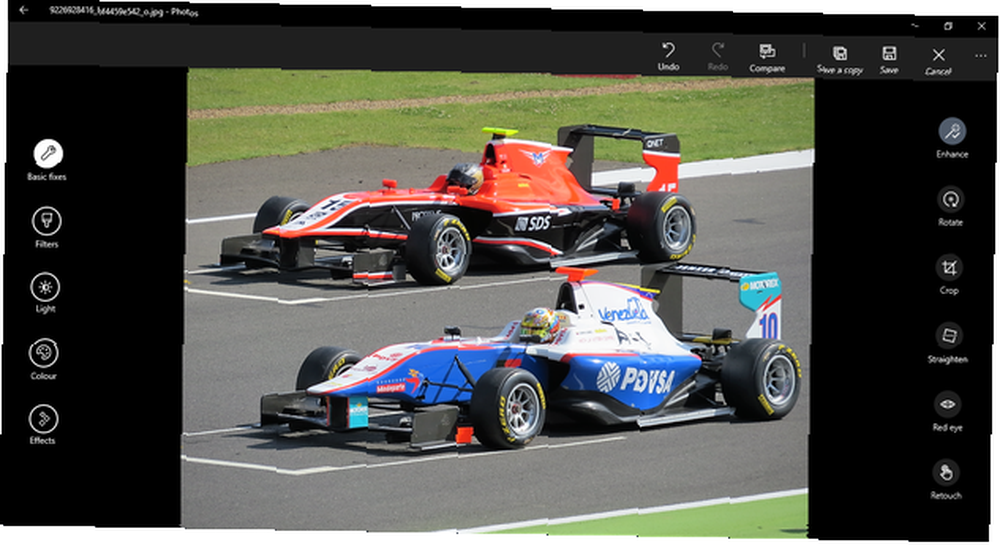
Al igual que con todas las otras características en el Edición use las opciones en la parte superior derecha si desea deshacer cualquier cambio, guardar su imagen o guardar una copia. También puede comparar los efectos antes y después de un cambio manteniendo el Comparar opción pulsada Si no usa un mouse, mantenga presionado el CTRL + / claves para comparar tu último cambio.
7. Recortar, rotar y eliminar ojos rojos
Las opciones a continuación Mejorar (arriba a la derecha) le permite realizar ediciones básicas rápidas, incluyendo rotar, recortar y enderezar su foto. Hemos presentado herramientas gratuitas de eliminación de ojos rojos RediGone: herramienta gratuita de eliminación de ojos rojos en línea RediGone: herramienta gratuita de eliminación de ojos rojos en línea, pero la aplicación Fotos le permite hacer esto con un solo clic. Retocar le permite eliminar rápidamente imperfecciones o granos y suavizar carreteras.
8. Agregar filtros
La aplicación Fotos no es Instagram cuando se trata de agregar filtros, pero contiene una combinación decente de seis filtros que pueden hacer que sus fotos sean más dinámicas. Hacer clic Filtros a la izquierda para acceder a ellos.
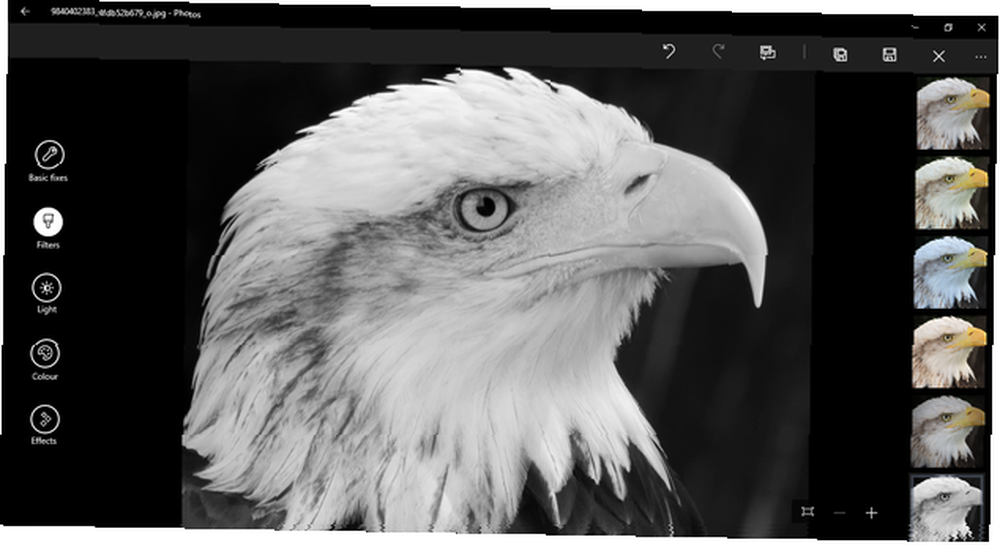
Echa un vistazo a estos sitios web gratuitos para agregar efectos a tus fotos 10 sitios para agregar efectos sorprendentes a tus fotos 10 sitios para agregar efectos sorprendentes a tus fotos En los años pasados, tenías que ser un usuario experto de Photoshop si querías agregar efectos sorprendentes a tus fotografías Ya no, solo echa un vistazo a estas 10 excelentes aplicaciones web. .
9. Aumenta tu brillo, contraste y temperatura
Haga clic en el Ligero sección a la izquierda. Desde aquí, puede ajustar el brillo, el contraste, los resaltados y las sombras de su foto haciendo clic y moviendo cada opción hacia la izquierda o hacia la derecha (como un control deslizante circular). Del mismo modo, haga clic en Color a la izquierda para ajustar su temperatura, tinte, saturación e intensidad de color.
10. Añadir enfoque selectivo
El enfoque selectivo es una herramienta de edición de fotos brillante y es el dominio principal de las cámaras DSLR. Para cualquiera que no sepa lo que es, le permite enfocarse en un objeto en primer plano / fondo, mientras difumina ligeramente el resto de la imagen. Lea una versión más detallada de cómo funciona el enfoque ¿Cómo funciona realmente el enfoque automático? ¿Cómo funciona realmente el enfoque automático? El enfoque automático es una característica de las cámaras modernas que es fácil de dar por sentado, pero ¿alguna vez te has detenido a preguntarte cómo funciona? ¿Cómo lo hace tu teléfono inteligente tan fácilmente?? .
Para usar esta función en la aplicación Fotos, haga clic en Efectos en la parte inferior izquierda, luego haz clic Enfoque selectivo a la derecha. Verás un semicírculo con cuatro puntos en tu imagen. Puede reubicar este semicírculo y hacer clic y arrastrar los cuatro puntos para remodelar su área en su foco. Para establecer qué tan borrosa aparece el resto de su imagen, haga clic en la circular Icono de desenfoque en la esquina superior derecha, luego seleccione una de las cinco opciones (Más fuerte a más débil).
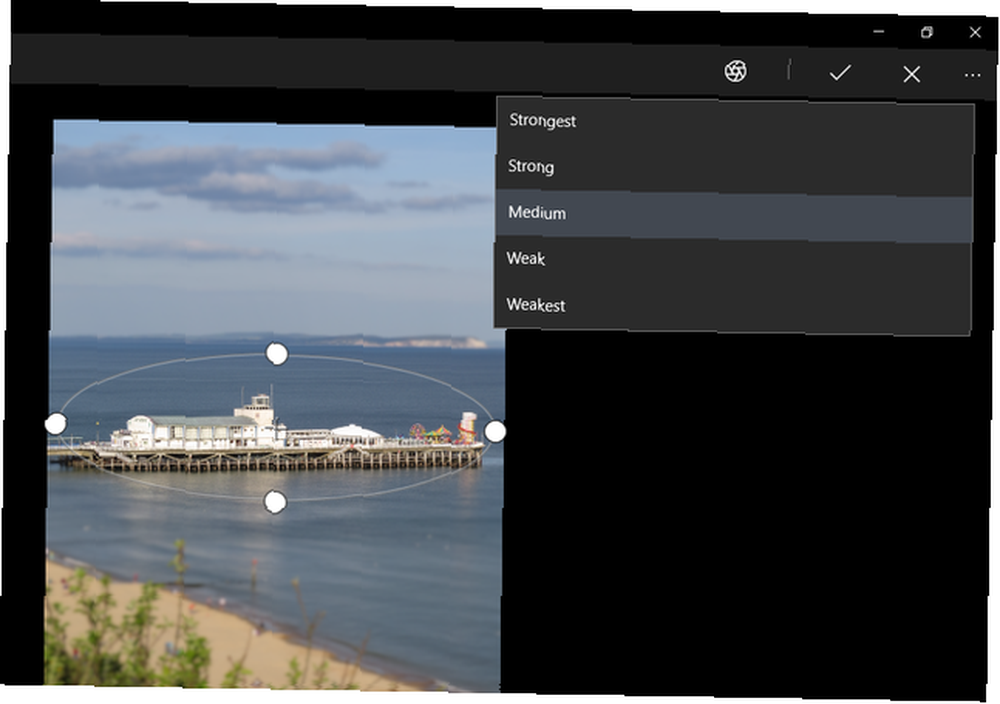
Con estas herramientas, puede realizar casi cualquier edición de fotos que necesite sin instalar ningún programa de terceros.
¿Hay alguna característica que le gustaría ver agregada a la aplicación Fotos en la próxima gran actualización de Windows? ¿Qué programa de edición de fotos prefiere usar y por qué??











